在Windows 10操作系统中,防火墙是确保计算机安全的重要组成部分,有时候用户可能会遇到防火墙错误代码0x80070422的问题,这个错误通常表明防火墙服务未能正常启动或运行,解决这一问题不仅可以恢复防火墙的正常功能,还能防止潜在的安全风险,以下是针对这一错误的详细解决方法及步骤。

1、检查Windows Update服务:错误代码0x80070422常常与Windows Update服务的非正常运行有关,需要确认此服务是否正在运行,通过按下【Windows+R】组合键,输入services.msc进入服务管理界面,找到并检查【Windows Update】服务的启动类型和状态。
2、修改防火墙设置:在服务列表中找到【Windows Firewall】服务,将其启动类型修改为【自动】,如果该服务未运行,尝试启动它,并设置为自动启动,这样在每次系统启动时都会自动运行防火墙服务。
3、还原防火墙设置:如果修改启动类型和状态未能解决问题,可以尝试还原防火墙设置,这可以通过防火墙路径完成,操作过程中需要按下WIN+R,运行firewall.cpl访问防火墙设置界面,选择还原默认设置。
4、编辑注册表:在某些情况下,错误代码0x80070422可能与注册表中的设置有关,通过运行regedit访问注册表编辑器,仔细查找与防火墙相关的键值,检查是否有异常设置,进行必要的修改可以修复一些由注册表错误引起的问题。
5、运行系统文件检查器:系统文件损坏也可能导致防火墙服务无法正常启动,通过在开始菜单搜索框中输入cmd, 右键点击命令提示符选择“以管理员身份运行”,输入sfc /scannow命令执行系统文件的检查和修复,这能帮助解决由损坏的系统文件引起的问题。
6、检查病毒和恶意软件:病毒感染也可能阻碍防火墙的正常运行,使用更新后的杀毒软件全面扫描系统,清除任何可能的病毒或恶意软件,保持系统的清洁和安全。
7、重新安装防火墙服务:如果上述方法都无法解决问题,可以考虑卸载后重新安装防火墙服务,这通常需要在控制面板的“程序和功能”中找到相关服务进行卸载,然后从官方网站或原始安装介质重新安装。

8、更新操作系统:保持Windows 10系统的最新状态可以避免许多兼容性和安全问题,通过Windows Update检查并安装所有可用的更新,包括安全补丁和功能更新,有助于修复和预防错误代码0x80070422等类似问题。
对于深度需求,可以考虑以下选项:
定期备份注册表:在修改注册表前应先备份,避免错误操作导致系统不稳定。
考虑系统还原:如果以上方法都不能解决问题,可以考虑使用系统还原点回滚到之前的稳定状态。
联系专业技术支持:如果自行操作仍无法解决问题,建议联系专业的技术支持寻求帮助。
Windows 10防火墙错误代码0x80070422可以通过多种方法进行解决,从检查和调整Windows Update服务到编辑注册表,再到运行系统文件检查工具等步骤,都是有效的诊断和修复手段,维护操作系统的更新和清洁,以及在必要时寻求专业帮助也是重要的环节,通过这些综合措施,大多数关于防火墙服务启动失败的问题都能得到有效解决,从而保障系统的安全防护。
FAQs

1. Windows 10防火墙无法启动的原因有哪些?
原因包括Windows Update服务未运行或其相关服务未能正常运作,系统设置被改变,系统文件损坏,病毒感染,或者注册表配置错误等。
2. 如何预防Windows 10防火墙出现错误代码0x80070422?
保持系统定期更新,使用杀毒软件定期检测和清除病毒,避免随意更改系统设置和注册表配置,及时备份重要数据和系统状态,可有效预防此类问题发生。
原创文章,作者:未希,如若转载,请注明出处:https://www.kdun.com/ask/1074752.html
本网站发布或转载的文章及图片均来自网络,其原创性以及文中表达的观点和判断不代表本网站。如有问题,请联系客服处理。






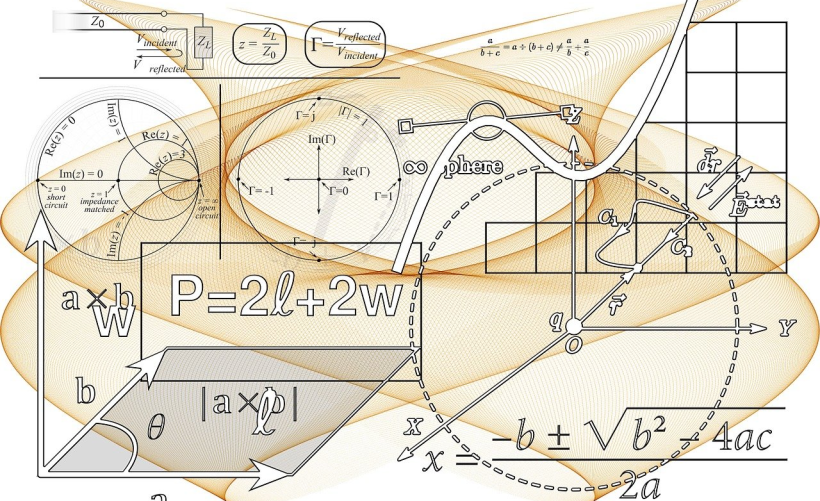
发表回复